Dell Inspiron 9400 Bedienungsanleitung Seite 1
Stöbern Sie online oder laden Sie Bedienungsanleitung nach Notebooks Dell Inspiron 9400 herunter. Dell Inspiron 9400 Manuel d'utilisation Benutzerhandbuch
- Seite / 190
- Inhaltsverzeichnis
- LESEZEICHEN


- Manuel du propriétaire 1
- Abréviations et sigles 2
- Table des matières 3
- 4 Table des matières 4
- 6 Table des matières 6
- 8 Table des matières 8
- 15 Obtention d'aide 9
- 10 Table des matières 10
- Recherche d'informations 11
- REMARQUE : Il se peut 14
- REMARQUE : La couleur 14
- Vue frontale 16
- Vue du côté gauche 20
- Vue du côté droit 21
- CONNECTEURS AUDIO 22
- Vue arrière 23
- CONNECTEUR RÉSEAU (RJ-45) 24
- CONNECTEUR MODEM (RJ-11) 24
- CONNECTEURS USB 24
- CONNECTEUR VIDÉO 25
- CONNECTEUR 25
- Vue de dessous 27
- Connexion à Internet 29
- Internet 30
- Câble de l'imprimante 33
- Parasurtenseurs 34
- Filtres de ligne 35
- Onduleurs 35
- Utilisation de l'écran 37
- Pavé numérique 39
- Combinaisons de touches 40
- Fonctions des haut-parleurs 41
- Windows 41
- Tablette tactile 42
- Performances de la batterie 43
- Jauge de Microsoft 44
- Indicateur de charge 44
- Alerte de batterie faible 45
- Mode Veille 46
- Chargement de la batterie 47
- Stockage de la batterie 48
- Remplacement de la batterie 48
- Fonctions Dell™ QuickSet 49
- 50 Fonctions Dell™ QuickSet 50
- Lecture de CD ou DVD 51
- Réglage du volume 52
- Réglage de l'image 53
- Copie de CD et de DVD 54
- Conseils pratiques 55
- S-vidéo et audio standard 59
- Utilisation des cartes 71
- Cartes mémoire multimédia 74
- 76 Utilisation des cartes 76
- Réseau local sans fil (WLAN) 78
- Verrou du câble de sécurité 85
- Mots de passe 85
- Dépannage 87
- Utilitaire de support de Dell 90
- Problèmes liés aux lecteurs 91
- Problèmes liés au disque dur 92
- Messages d'erreur 94
- Problèmes liés au clavier 99
- Un écran bleu uni apparaît 101
- Autres problèmes logiciels 101
- Problèmes liés à la mémoire 102
- Problèmes liés au réseau 102
- Réseau large bande mobile 103
- Problèmes liés au scanner 106
- Aucun son émis par le casque 107
- Si l'écran est vide 108
- Identification des pilotes 109
- Dépannage 111 111
- Windows XP 112
- Avant de commencer 116
- Réinstallation de Windows XP 117
- 118 Dépannage 118
- Disque dur 121
- Mémoire 123
- Carte Mini 127
- Cache de la charnière 131
- 1 cache de la charnière 132
- Pile bouton 134
- Lecteur optique 135
- Voyager avec votre ordinateur 137
- Conseils de voyage 138
- Caractéristiques 139
- 140 Caractéristiques 140
- 142 Caractéristiques 142
- 144 Caractéristiques 144
- 146 Caractéristiques 146
- Obtention d'aide 147
- Service AutoTech 148
- Service de support 148
- Informations sur le produit 149
- Avant d'appeler 149
- 150 Obtention d'aide 150
- Options fréquemment utilisées 152
- Nettoyage de votre ordinateur 153
- CD et DVD 154
- Classe B de la FCC 154
- Caractéristiques Macrovision 155
- Contacter Dell 157
- 158 Contacter Dell 158
- 160 Contacter Dell 160
- 162 Contacter Dell 162
- 164 Contacter Dell 164
- 166 Contacter Dell 166
- 168 Contacter Dell 168
- 170 Contacter Dell 170
- 172 Contacter Dell 172
- Glossaire 173
- 174 Glossaire 174
- 176 Glossaire 176
- 178 Glossaire 178
- 180 Glossaire 180
- 182 Glossaire 182
- 184 Glossaire 184
- Index 185 185
- 186 Index 186
- Index 187 187
- 188 Index 188
- Index 189 189
- 190 Index 190
Inhaltsverzeichnis
www.dell.com | support.dell.comDell™ Inspiron™ 9400/E1705Manuel du propriétaireModèle PP05XB
10 Table des matières16 Annexe. . . . . . . . . . . . . . . . . . . . . . . . . . . . . . . . . . . . 151Utilisation du programme de configuration du
100 DépannageCaractères imprévusDÉSACTIVEZ LE PAVÉ NUMÉRIQUE — Appuyez sur <Verr num> pour désactiver le pavé numérique s'il affiche des ch
Dépannage 101Un écran bleu uni apparaîtÉTEIGNEZ L'ORDINATEUR — Si vous n'obtenez aucune réponse lorsque vous appuyez sur une touche du clavi
102 DépannageANALYSEZ L'ORDINATEUR À LA RECHERCHE DE LOGICIELS ESPIONS — Si vous observez un ralentissement des performances de votre ordinateur
Dépannage 103Réseau large bande mobile REMARQUE : Le Guide d'utilisation de l'utilitaire Dell Mobile Broadband Card Utility est disponible
104 DépannageProblèmes liés aux cartes ExpressCard PRÉCAUTION : Avant de commencer toute procédure de cette section, consultez et respectez les consi
Dépannage 105VÉRIFIEZ L 'ADAPTATEUR SECTEUR — Vérifiez les connexions du câble de l'adaptateur secteur. Si l'adaptateur secteur est mun
106 DépannageRÉINSTALLATION DU PILOTE DE L'IMPRIMANTE — Reportez-vous à la documentation de l'imprimante pour obtenir des instructions.Probl
Dépannage 107Aucun son ne sort des haut-parleurs externesASSUREZ-VOUS QUE LE CAISSON DE BASSE ET LES HAUT-PARLEURS SONT SOUS TENSION — Reportez-vous a
108 Dépannage3Allumez l'ordinateur. 4Lorsque le bureau Windows apparaît, utilisez la tablette tactile pour déplacer le curseur, sélectionner une
Dépannage 1091Cliquez sur le bouton Démarrer, puis sur Panneau de configuration.2Cliquez sur Apparence et thèmes.3Cliquez sur la zone que vous souhait
Recherche d'informations 11Recherche d'informations REMARQUE : Il se peut que certaines fonctionnalités et certains supports soient en opti
110 Dépannage4Dans la fenêtre Propriétés système, cliquez sur l'onglet Matériel.5Cliquez sur Gestionnaire de périphériques.6Faites défiler la lis
Dépannage 111Dans la plupart des cas, le CD démarre automatiquement. Dans le cas contraire, lancez l'Explorateur Windows, cliquez sur le répertoi
112 DépannageRésolution des incompatibilités logicielles et matériellesSi un périphérique n'est pas détecté pendant la configuration du système d
Dépannage 113 REMARQUE : Les procédures présentées dans ce document concernent l'affichage par défaut de Windows. Par conséquent, elles risquent
114 Dépannage1Cliquez sur le bouton Démarrer, pointez sur Programmes→ Accessoires→ Outils système, puis cliquez sur Restauration du système.2Cliquez s
Dépannage 1154Dans l'écran suivant, cliquez sur Confirmer.La restauration prend de 6 à 10 minutes environ.5Lorsque vous y êtes invité, cliquez su
116 Dépannage6Cliquez avec le bouton droit sur Disque local (C) dans l'Explorateur Windows, cliquez sur Propriétés, puis vérifiez que l'espa
Dépannage 117Pour réinstaller Windows XP, vous devez disposer des éléments suivants :•CD Operating system Dell™•CD Drivers and Utilities de Dell REMA
118 Dépannage
Ajout et remplacement de pièces 119Ajout et remplacement de piècesAvant de commencerCe chapitre fournit les instructions de retrait et d'installa
12 Recherche d'informations• Comment configurer mon ordinateur Schéma de configuration• Numéro de service et code de service express • Étiquette
120 Ajout et remplacement de pièces2Assurez-vous que l'ordinateur et les périphériques connectés sont éteints. Si votre ordinateur et les périphé
Ajout et remplacement de pièces 1216Appuyez sur le bouton d'alimentation pour mettre à la terre la carte système. 7Retirez la carte ExpressCard d
122 Ajout et remplacement de piècesPour remplacer le disque dur :1Suivez les procédures décrites dans la section «Avant de commencer» à la page 119. 2
Ajout et remplacement de pièces 123Retour de votre disque dur à DellPour retourner votre ancien disque dur à Dell, placez-le dans son emballage d&apos
124 Ajout et remplacement de pièces3Retournez l'ordinateur, desserrez les vis imperdables du cache du module de mémoire, puis retirez le cache.
Ajout et remplacement de pièces 1255Raccordez-vous à la masse et installez le nouveau module de mémoire :aAlignez l'encoche du bord du module sur
126 Ajout et remplacement de piècesModem PRÉCAUTION : Avant de commencer toute procédure de cette section, suivez les consignes de sécurité du Guide
Ajout et remplacement de pièces 1275Installez le modem de remplacement :aConnectez le câble du modem au modem. AVIS : Les connecteurs sont prévus pou
128 Ajout et remplacement de pièces AVIS : Pour éviter d'endommager la carte système, vous devez retirer la batterie avant d'intervenir à l
Ajout et remplacement de pièces 129bRetirez la carte Mini en poussant les clips de fixation métalliques vers l'arrière de l'ordinateur jusqu
Recherche d'informations 13• Solutions — Conseils et astuces de dépannage, articles de techniciens, cours en ligne et questions fréquemment posée
130 Ajout et remplacement de pièces AVIS : Les connecteurs sont prévus pour une insertion correcte. Si vous sentez une résistance, vérifiez les conne
Ajout et remplacement de pièces 1316Remettez en place le cache du compartiment pour carte Mini/modem. Cache de la charnière PRÉCAUTION : Avant de com
132 Ajout et remplacement de piècesPour remettre en place le cache de la charnière, insérez tout d'abord son côté gauche, puis appuyez de gauche
Ajout et remplacement de pièces 133Clavier PRÉCAUTION : Avant de commencer toute procédure de cette section, suivez les consignes de sécurité du Guid
134 Ajout et remplacement de piècesPile bouton PRÉCAUTION : Avant de commencer toute procédure de cette section, suivez les consignes de sécurité du
Ajout et remplacement de pièces 135Lecteur optique PRÉCAUTION : Avant de commencer toute procédure de cette section, suivez les consignes de sécurité
136 Ajout et remplacement de piècesLa carte dotée de la technologie sans fil Bluetooth est déjà installée sur votre système si vous l'avez comman
Voyager avec votre ordinateur 137Voyager avec votre ordinateurIdentification de l'ordinateur• Attachez une étiquette avec votre nom ou votre cart
138 Voyager avec votre ordinateur• Protégez l'ordinateur, les batteries et le disque dur contre des risques tels que les températures extrêmes, l
Caractéristiques 139Caractéristiques REMARQUE : Votre ordinateur est disponible en différentes configurations. Pour connaître la configuration de vot
14 Recherche d'informations• Informations sur l'activité réseau, l'Assistant Gestion de l'alimentation, les touches de raccourci e
140 CaractéristiquesMémoireConnecteur du module de mémoire Deux connecteurs SODIMM accessibles à l'utilisateurCapacités du module de mémoire 256
Caractéristiques 141CommunicationsModem :Ty p ev.92 56K MDCContrôleurSoftmodemInterfaceBus HDA (High Definition Audio) interneCarte réseau LAN Etherne
142 CaractéristiquesAudioType d'audio Codec HDA (High Definition Audio)Conversion stéréo 24 bits (analogique-numérique et numérique-analogique)In
Caractéristiques 143WUXGA0,191 mm (écran 17 pouces)Consommation électrique (panneau avec rétro-éclairage) (typique) :7,54 WBoutons de réglage Possibil
144 CaractéristiquesDurée de fonctionnement L'autonomie de la batterie varie en fonction de l'utilisation et peut être considérablement rédu
Caractéristiques 145Le poids varie selon la configuration des composants du système (batterie à 9 cellules ou 6 cellules, lecteur optique, ventilateur
146 Caractéristiques
Obtention d'aide 147Obtention d'aideObtention d'assistance PRÉCAUTION : Si vous devez retirer les caches de l'ordinateur, déconne
148 Obtention d'aidewww.dell.com/jp (Japon uniquement)www.euro.dell.com (Europe uniquement)www.dell.com/la/ (pays d'Amérique Latine)www.dell
Obtention d'aide 149Problèmes liés à votre commandeSi vous avez un problème lié à votre commande, comme des pièces manquantes ou non adaptées, ou
Présentation de votre ordinateur 15Présentation de votre ordinateurConnaître la configuration de votre ordinateurSelon vos sélections lors de son acha
150 Obtention d'aide PRÉCAUTION : Avant d'intervenir à l'intérieur de l'ordinateur, lisez les instructions de la section concerna
Annexe 151AnnexeUtilisation du programme de configuration du système REMARQUE : Il se peut que votre système d'exploitation configure automatiqu
152 AnnexeLa fenêtre du bas indique comment contrôler la configuration du système à l'aide des fonctions des touches. Utilisez ces touches pour s
Annexe 153Exécution d'un amorçage ponctuelVous pouvez définir une séquence d'amorçage ponctuelle sans passer par le programme de configurati
154 Annexe4Humectez un chiffon doux, non pelucheux, d'eau et passez-le doucement sur la surface de la tablette tactile. Veillez à ne pas laisser
Annexe 155• Éloigner le système du récepteur.• Brancher le système sur une autre prise, pour faire en sorte que le système et le récepteur se trouvent
156 AnnexeDéfinition des logiciels et des périphériques installés par DellLes logiciels installés par Dell englobent le système d'exploitation et
Contacter Dell 157Contacter DellVous pouvez contacter Dell par voie électronique, par l'intermédiaire des sites Web suivants :• www.dell.com•supp
158 Contacter DellAllemagne (Langen)Indicatif international : 00Indicatif national : 49Indicatif de la ville : 6103Site Web : support.euro.dell.comE-m
Contacter Dell 159Australie (Sydney)Indicatif international : 0011Indicatif national : 61Indicatif de la ville : 2Site Web : support.ap.dell.comE-mail
16 Présentation de votre ordinateurVue frontaleLOQUETS DE L 'ÉCRAN — Permet de maintenir l'écran fermé.LOQUET DE FERMETURE DE L 'ÉCRAN
160 Contacter DellBruneiIndicatif national : 673Support technique (Penang, Malaisie)604 633 4966Service clientèle (Penang, Malaisie)604 633 4888Ventes
Contacter Dell 161Chine (Xiamen)Indicatif national : 86Indicatif de la ville : 592Site Web du Support technique : support.dell.com.cnE-mail (Support t
162 Contacter DellCorée (Séoul)Indicatif international : 001Indicatif national : 82Indicatif de la ville : 2E-mail : [email protected] techniq
Contacter Dell 163États-Unis (Austin, Texas)Indicatif international : 011Indicatif national : 1Service d'état des commandes automatisénuméro vert
164 Contacter DellFinlande (Helsinki)Indicatif international : 990Indicatif national : 358Indicatif de la ville : 9Site Web : support.euro.dell.comSup
Contacter Dell 165Hong KongIndicatif international : 001Indicatif national : 852Site Web : support.ap.dell.comE-mail (Support technique) : HK_support@
166 Contacter DellIrlande (Cherrywood)Indicatif international : 00Indicatif national : 353Indicatif de la ville : 1Site Web : support.euro.dell.comE-m
Contacter Dell 167Japon (Kawasaki)Indicatif international : 001Indicatif national : 81Indicatif de la ville : 44Site Web : support.jp.dell.comSupport
168 Contacter DellMacaoIndicatif national : 853Support techniquenuméro vert : 0800 105Service clientèle (Xiamen, Chine)34 160 910Ventes aux particulie
Contacter Dell 169Panama Support technique général001-800-507-0962Pays-Bas (Amsterdam)Indicatif international : 00Indicatif national : 31Indicatif de
Présentation de votre ordinateur 17VOYANTS D 'ÉTAT DE L 'APPAREILSi l'ordinateur est branché à une prise secteur, le voyant fonctionn
170 Contacter DellRépublique Tchèque (Prague)Indicatif international : 00Indicatif national : 420Site Web : support.euro.dell.comE-mail : czech_dell@d
Contacter Dell 171Singapour (Singapour)Indicatif international : 005Indicatif national : 65Site Web : support.ap.dell.comSupport technique (Dimension,
172 Contacter DellSuisse (Genève)Indicatif international : 00Indicatif national : 41Indicatif de la ville : 22Site Web : support.euro.dell.comE-mail :
Glossaire 173GlossaireLes termes répertoriés dans ce glossaire ne sont fournis qu'à titre informatif et ne décrivent pas obligatoirement les fonc
174 GlossaireCA — Courant alternatif — Forme d'électricité qui alimente votre ordinateur lorsque vous branchez le câble d'alimentation de l&
Glossaire 175curseur — Marqueur sur l'écran qui indique l'emplacement de la prochaine action du clavier, de la tablette tactile ou de la sou
176 GlossaireENERGY STAR® — Exigences de l'agence EPA (Environmental Protection Agency) permettant de diminuer la consommation globale d'éle
Glossaire 177IEEE 1394 — Institute of Electrical and Electronics Engineers, Inc. — Bus série à hautes performances utilisé pour connecter des périphér
178 Glossairelogiciel antivirus — Programme spécialement conçu pour identifier, isoler et/ou supprimer des virus de votre ordinateur.LPT — Line Print
Glossaire 179modem — Dispositif permettant à votre ordinateur de communiquer avec d'autres ordinateurs par l'intermédiaire de lignes télépho
18 Présentation de votre ordinateurTABLETTE TACTILE — Assure les mêmes fonctions que la souris.ZONE DE DÉFILEMENT DE LA TABLETTE TACTILE — Elle offre
180 GlossairePCI Express — Type d'interface PCI qui accélère le taux de transfert des données entre le processeur et ses périphériques. Avec PCI
Glossaire 181RAM — Random-Access Memory — Zone principale de stockage temporaire pour les instructions et les données des programmes. Toute informatio
182 Glossairestation d'accueil — Voir APR.Strike Zone™ — Zone renforcée de la base de la plate-forme qui offre une protection au disque dur en se
Glossaire 183Un type courant de virus est le virus d'amorçage, qui est stocké dans les secteurs d'amorçage d'une disquette. Si vous lai
184 Glossaire
Index 185IndexAalimentationfiltres de ligne, 34mode Mise en veille prolongée, 46mode Veille, 46parasurtenseurs, 34périphériques de protection, 34probl
186 Index186 Indexconflitsincompatibilités logicielles et matérielles, 112conflits d'interruption, 112connecteur de sortie TV S-vidéodescription,
Index 187étiquette Microsoft Windows, 12étiquettesMicrosoft Windows, 12numéro de service, 12Ggestion de l'alimentationQuickSet, 49réglage des par
188 Index188 IndexNnettoyagetablette tactile, 153numéro de service, 12Oordinateurabsence de réponse, 100blocages, 100-101caractéristiques, 139faibles
Index 189sonproblèmes, 106volume, 106supportcontacter Dell, 147, 156-157système d'exploitationCD, 14réinstallation, 14, 112Ttablette tactiledescr
Présentation de votre ordinateur 19VOYANTS D 'ÉTAT DU CLAVIER ET DU SANS FILLes voyants situés au-dessus du clavier indiquent ce qui suit :S&apos
190 Index190 Index
Remarques, avis et précautions REMARQUE : Une REMARQUE fournit des informations importantes qui vous aident à mieux utiliser votre ordinateur. AVIS :
20 Présentation de votre ordinateurVue du côté gaucheEMPLACEMENT POUR CÂBLE DE SÉCURITÉ — Permet de rattacher à l'ordinateur un dispositif antivo
Présentation de votre ordinateur 21Vue du côté droitUNITÉ DE DISQUE DUR — Stocke les logiciels et les données.LOGEMENT DE CARTE EXPRESSCARD — Accepte
22 Présentation de votre ordinateurCONNECTEURS AUDIOENTRÉE D 'AIR — Un ou plusieurs ventilateurs internes font circuler de l'air à l'in
Présentation de votre ordinateur 23Vue arrièreENTRÉE D'AIR — Un ou plusieurs ventilateurs internes font circuler de l'air à l'intérieur
24 Présentation de votre ordinateurCONNECTEUR RÉSEAU (RJ-45) AVIS : Le connecteur réseau est légèrement plus grand que le connecteur modem. Pour évite
Présentation de votre ordinateur 25CONNECTEUR D 'INTERFACE VIDÉO NUMÉRIQUE (DVI)CONNECTEUR VIDÉOCONNECTEUR D 'ADAPTATEUR SECTEUR — Sert à re
26 Présentation de votre ordinateurL'adaptateur secteur est disponible en configuration à 2 câbles et à 3 câbles. Utilisez un adaptateur secteur
Présentation de votre ordinateur 27Vue de dessousCAISSON DE BASSE — Produit une plus grande variété de sons graves que ceux produits par les haut-parl
28 Présentation de votre ordinateurDISQUE DUR — Stocke les logiciels et les données. Pour plus d'informations, reportez-vous à la section «Disque
Configuration de votre ordinateur 29Configuration de votre ordinateurConnexion à Internet REMARQUE : Les fournisseurs d'accès Internet (FAI) et
Table des matières 3Table des matièresRecherche d'informations . . . . . . . . . . . . . . . . . . . . . . . . . . . . 111 Présentation de votr
30 Configuration de votre ordinateur4Dans la fenêtre suivante, cliquez sur l'option appropriée :• Si vous ne disposez pas de fournisseur d'a
Configuration de votre ordinateur 31Préparez le nouvel ordinateur pour le transfert de fichiers1Cliquez sur Démarrer→ Tous les programmes→ Accessoires
32 Configuration de votre ordinateurExécution de l'Assistant Transfert de fichiers et de paramètres sans le CD Operating SystemPour exécuter l&ap
Configuration de votre ordinateur 33Transfert des données vers le nouvel ordinateur1Dans l'écran Allez maintenant à votre ancien ordinateur sur l
34 Configuration de votre ordinateur 3Allumez l'imprimante, puis l'ordinateur. Si la fenêtre Assistant Ajout de matériel apparaît, cliquez s
Configuration de votre ordinateur 35 AVIS : La plupart des parasurtenseurs ne protègent pas contre les fluctuations de tension ou les coupures de cou
36 Configuration de votre ordinateur
Utilisation de l'écran 37Utilisation de l'écranRéglage de la luminositéLorsque l'ordinateur Dell™ fonctionne avec une batterie, vous po
38 Utilisation de l'écranRéglage de la résolution d'affichagePour qu'un programme s'affiche à une résolution spécifique, le contrô
Utilisation du clavier et de la tablette tactile 39Utilisation du clavier et de la tablette tactilePavé numériqueLe pavé numérique fonctionne comme ce
4 Table des matières3 Utilisation de l'écran . . . . . . . . . . . . . . . . . . . . . . . . . . . 37Réglage de la luminosité . . . . . . . . .
40 Utilisation du clavier et de la tablette tactileCombinaisons de touchesFonctions systèmeBatteriePlateau du lecteur de CD ou DVDFonctions d'aff
Utilisation du clavier et de la tablette tactile 41Gestion de l'alimentationFonctions des haut-parleursFonctions de la touche du logo Microsoft®
42 Utilisation du clavier et de la tablette tactileTablette tactileLa tablette tactile détecte la pression et le mouvement de vos doigts pour vous per
Utilisation d'une batterie 43Utilisation d'une batteriePerformances de la batterie REMARQUE : Pour obtenir des informations sur la garantie
44 Utilisation d'une batterie PRÉCAUTION : Ne jetez pas les batteries avec les ordures ménagères. Lorsque votre batterie ne tient plus sa charge
Utilisation d'une batterie 45Vérification de l'état de fonctionnement de la batterie REMARQUE : Vous pouvez vérifier l'état de fonctio
46 Utilisation d'une batterieModes d'économie d'énergieMode VeilleLe mode Veille permet d'économiser l'énergie en désactivant
Utilisation d'une batterie 47 REMARQUE : Certaines cartes ExpressCard peuvent ne pas fonctionner correctement lorsque l'ordinateur sort du
48 Utilisation d'une batterieRemplacement de la batterie PRÉCAUTION : Avant d'exécuter ces procédures, éteignez votre ordinateur, débranche
Fonctions Dell™ QuickSet 49Fonctions Dell™ QuickSet REMARQUE : Cette fonction peut ne pas être disponible sur votre ordinateur.Dell™ QuickSet vous pe
Table des matières 5Remplacement de la batterie . . . . . . . . . . . . . . . . . . . . . . . . . . 48Stockage de la batterie . . . . . . . . . . .
50 Fonctions Dell™ QuickSet
Utilisation de CD, DVD et autres supports multimédia 51Utilisation de CD, DVD et autres supports multimédiaLecture de CD ou DVD AVIS : N'appuyez
52 Utilisation de CD, DVD et autres supports multimédiaPour formater les CD afin de stocker des données, créer des CD de musique ou copier des CD, rep
Utilisation de CD, DVD et autres supports multimédia 53Vous pouvez également régler le volume à l'aide de l'option Contrôle du volume via le
54 Utilisation de CD, DVD et autres supports multimédia4Dans la fenêtre Propriétés de l'affichage, cliquez sur la barre de Résolution de l'é
Utilisation de CD, DVD et autres supports multimédia 55Utilisation de CD et DVD viergesLes lecteurs de CD-RW ne permettent de graver que des CD (y com
56 Utilisation de CD, DVD et autres supports multimédia• Les lecteurs de DVD disponibles dans le commerce pour les systèmes de home-cinéma ne lisent p
Utilisation de CD, DVD et autres supports multimédia 57 Aide de Dell MediaDirect et Dell Media ExperienceL'application multimédia de Dell sur vot
58 Utilisation de CD, DVD et autres supports multimédiaSi vous souhaitez relier votre ordinateur à un téléviseur ou un périphérique audio, nous vous r
Utilisation de CD, DVD et autres supports multimédia 59S-vidéo et audio standard 1Éteignez l'ordinateur et le téléviseur et/ou le périphérique au
6 Table des matièresCartes mémoire multimédia . . . . . . . . . . . . . . . . . . . . . . . . . . . 74Installation d'une carte mémoire multiméd
60 Utilisation de CD, DVD et autres supports multimédiaS-vidéo et audio numérique S/PDIF1Éteignez l'ordinateur et le téléviseur et/ou le périphér
Utilisation de CD, DVD et autres supports multimédia 614Reliez l'autre extrémité du câble S-vidéo au connecteur d'entrée S-vidéo situé sur l
62 Utilisation de CD, DVD et autres supports multimédiaVidéo composite et audio standard1Éteignez l'ordinateur et le téléviseur et/ou le périphér
Utilisation de CD, DVD et autres supports multimédia 634Reliez l'autre extrémité du câble vidéo composite au connecteur d'entrée vidéo compo
64 Utilisation de CD, DVD et autres supports multimédia1Éteignez l'ordinateur et le téléviseur et/ou le périphérique audio que vous souhaitez con
Utilisation de CD, DVD et autres supports multimédia 656Branchez l'autre extrémité du câble audio numérique sur le connecteur d'entrée S/PDI
66 Utilisation de CD, DVD et autres supports multimédia1Éteignez l'ordinateur et le téléviseur et/ou le périphérique audio que vous souhaitez con
Utilisation de CD, DVD et autres supports multimédia 67Vidéo composante et audio numérique S/PDIF1Éteignez l'ordinateur et le téléviseur et/ou le
68 Utilisation de CD, DVD et autres supports multimédia3Branchez les trois extrémités du câble vidéo composante sur les connecteurs de sortie vidéo co
Utilisation de CD, DVD et autres supports multimédia 69Activation de l'audio numérique S/PDIFSi votre ordinateur est équipé d'un lecteur de
Table des matières 711 Dépannage . . . . . . . . . . . . . . . . . . . . . . . . . . . . . . . . . . 87Service Dell Technical Update . . . . . . . .
70 Utilisation de CD, DVD et autres supports multimédia6Cliquez sur les flèches en regard du paramètre Configuration des haut-parleurs pour faire défi
Utilisation des cartes 71Utilisation des cartesCartes ExpressCardLes cartes ExpressCard exploitent la technologie des cartes PC et vous permettent en
72 Utilisation des cartesComparaison entre les cartes prises en charge et les cartes non prises en chargeLe logement de carte ExpressCard est conçu po
Utilisation des cartes 73Si vous sentez une trop grande résistance, ne forcez pas. Vérifiez l'orientation de la carte, puis faites une nouvelle t
74 Utilisation des cartesCartes mémoire multimédiaLe lecteur de carte mémoire multimédia 5 en 1 permet de consulter et de partager rapidement et facil
Utilisation des cartes 75 PRÉCAUTION : Avant de commencer toute procédure de cette section, consultez et respectez les consignes de sécurité du Guide
76 Utilisation des cartes
Configuration d'un réseau domestique et d'un réseau d'entreprise 77Configuration d'un réseau domestique et d'un réseau d&apos
78 Configuration d'un réseau domestique et d'un réseau d'entrepriseAssistant Configuration réseauL'Assistant Configuration réseau
Configuration d'un réseau domestique et d'un réseau d'entreprise 79Bouton Démarrer et option Connexions1Cliquez sur le bouton Démarrer.
8 Table des matièresProblèmes liés aux cartes ExpressCard. . . . . . . . . . . . . . . . . . . . 104Problèmes liés à l'alimentation. . . . . .
80 Configuration d'un réseau domestique et d'un réseau d'entreprise9Connectez l'autre extrémité du câble de réseau sur le connecte
Configuration d'un réseau domestique et d'un réseau d'entreprise 81Détermination du Gestionnaire de périphériques réseau sans filEn fon
82 Configuration d'un réseau domestique et d'un réseau d'entrepriseActivation/désactivation de la carte réseau sans fil REMARQUE : Si
Configuration d'un réseau domestique et d'un réseau d'entreprise 83• L'utilitaire Dell Mobile Broadband Card Utility (cet utilitai
84 Configuration d'un réseau domestique et d'un réseau d'entrepriseL'utilitaire des cartes large bande mobile Dell permet d'é
Sécurisation de votre ordinateur 85Sécurisation de votre ordinateurVerrou du câble de sécurité REMARQUE : Votre ordinateur n'est pas livré avec
86 Sécurisation de votre ordinateur• Évitez de noter votre mot de passe sur un papier. Si vous notez vos mots de passe sur un papier, assurez-vous qu&
Dépannage 87DépannageService Dell Technical UpdateLe service Dell Technical Update fournit une notification proactive par courrier électronique des mi
88 Dépannage4Il existe deux manières de lancer Diagnostics :aAllumez l'ordinateur. Lorsque le logo DELL™ apparaît, appuyez immédiatement sur <
Dépannage 896Sélectionnez Run Dell 32-bit Diagnostics (Exécuter Dell Diagnostics 32 bits) dans la liste numérotée. Si plusieurs versions sont répertor
Table des matières 9Modem . . . . . . . . . . . . . . . . . . . . . . . . . . . . . . . . . . . . . 126Carte Mini . . . . . . . . . . . . . . . . .
90 Dépannage4Une fois les tests effectués, si vous exécutez Dell Diagnostics à partir du CD Drivers and Utilities, retirez le CD.5Une fois les tests t
Dépannage 91Clic sur l'icône de support de DellCliquez ou cliquez avec le bouton droit de la souris sur l'icône pour exécuter les tâches su
92 DépannageProblèmes liés au lecteur de CD et de DVD REMARQUE : Il peut arriver que le lecteur de CD ou de DVD haute vitesse vibre et produise du br
Dépannage 93Problèmes liés à la messagerie électronique, au modem ou à Internet PRÉCAUTION : Avant de commencer toute procédure de cette section, co
94 DépannageVÉRIFIEZ QUE VOUS ÊTES CONNECTÉ À INTERNET — Assurez-vous que vous êtes bien abonné à un fournisseur d'accès Internet. Une fois le pr
Dépannage 95ERREUR LORS DE LA LECTURE DE LA CARTE EXPRESSCARD — L'ordinateur ne peut pas identifier la carte ExpressCard. Remettez la carte en pl
96 DépannageINSERT BOOTABLE MEDIA (INTRODUISEZ UN SUPPORT AMORÇABLE)—Le système d'exploitation tente de s'amorcer sur un CD non amorçable. I
Dépannage 97MEMORY ODD/EVEN LOGIC FAILURE AT ADDRESS, READ VALUE EXPECTING VALUE (ÉCHEC DE LA LOGIQUE PAIR/IMPAIR À CETTE ADRESSE, VALEUR LUE VALEUR A
98 DépannageSHUTDOWN FAILURE (ÉCHEC DE L'ARRÊT)—Une puce de la carte système présente peut-être un dysfonctionnement. Exécutez le groupe de tests
Dépannage 99SI VOUS RENCONTREZ DES PROBLÈMES AVEC UN PÉRIPHÉRIQUE IEEE 1394 NON FOURNI PAR DELL —Contactez le fabricant du périphérique IEEE 1394.ASSU
Weitere Dokumente für Notebooks Dell Inspiron 9400
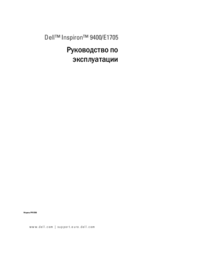


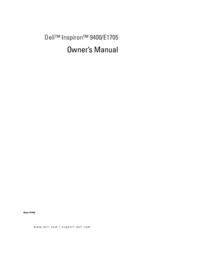

 (57 Seiten)
(57 Seiten)
 (2 Seiten)
(2 Seiten)







Kommentare zu diesen Handbüchern